|
|
Menú Insertar |
|
|
| Inicio / Menú Insertar | Ayuda iMventa Ingenieros |
Descripción
Estos elementos (casi todos del menú Insertar) son los que se pueden utilizar para crear una instalación de protección contra incendios con rociadores, BIEs e hidrantes.
- Tuberías (con las opciones: Línea y Polilínea, del menú Dibujar).
- Elemento definición cotas: Curvas de nivel y Planos horizontales.
- Punto de nivel.
- Zona de rociadores.
- Sector de incendios.
- Área de operación.
- Abastecimiento.
- Rociador.
- BIE o Hidrante.
- Puesto de control.
- Válvula de corte.
- Válvula de retención.
- Válvula de reducción.
Tuberías
Para definir una tubería utilice el comando Línea o Polilínea del menú Dibujar.
Propiedades de las tuberías (solapa Propiedades)
Descripción: Es un identificador que sirve de referencia al elemento en planos y listados. ROwin puede asignar a cada tubería una descripción basada en los números de los nudos a los está conectada. Esta opción se puede activar desde, Automatizar la generación de descripciones, de la pestaña, Opciones generales del submenú Datos/Opciones... De modo que, durante cada proceso de cálculo, el programa añade automáticamente a la descripción los números de los nudos inicial y final.
Longitud medida a escala (m): Es la longitud del eje del tubo medida automáticamente por el programa en el área gráfica. Siempre que se abra este cuadro de diálogo, o cada vez que se realicen los cálculos, ROwin vuelve a medirla, por lo que siempre se mantiene actualizada.
Longitud Añadir (m): Se puede introducir una longitud adicional cualquiera a la Longitud medida a escala. El programa realizará los cálculos con la longitud resultante de sumar este valor a la que mida el eje del tubo sobre el plano en el momento del cálculo.
Longitud forzar (m): Con esta opción puede forzar al programa a que utilice una longitud concreta, y no la mida sobre el plano.
Tipo de tubería: La lista desplegable contiene los modelos de tubos que haya almacenados en la Base de datos de Tuberías. Seleccione el modelo cuyas características deba tener el tramo que esté editando.
No hay ninguna restricción en cuanto al uso de diferentes tuberías en un mismo proyecto.
Forzar diámetro: Este campo permite fijar el diámetro de la tubería de acuerdo con las dimensiones disponibles por el modelo seleccionado.
El hecho de forzar el diámetro significa que cualquier proceso de cálculo se realizará con el tamaño especificado y no se modificará atendiendo a ningún criterio. Por tanto, si desea mantener parámetros como la velocidad del agua o las pérdidas por rozamiento dentro de unos límites concretos, tendrá que revisar cuáles son sus valores después del cálculo. Para ello podrá usar el comando Comprobar del menú Resultados.
Si no fuerza el diámetro, el programa lo calculará cuando ejecute el comando Predimensionar del menú Calcular. Una vez finalizado el proceso, podrá revisar los valores resultantes usando la opción Comprobar del menú Resultados.
Grupos de tramos: Esta lista desplegable sirve para definir el uso que va a tener el tramo pudiendo elegir entre: Ramal, Colector, Tubería de alimentación, etc. Esta definición sirve a la hora de dimensionar tuberías que no aportan agua al área de operación (con caudal nulo), y que por tanto no se pueden dimensionar por velocidad máxima. ROwin les asigna el mismo diámetro que a otras tuberías pertenecientes al mismo grupo pero que si están en operación.
Los diferentes usos que pueden tener una tubería según las normas son:
- Tuberías de alimentación: Tubo que conecta un abastecimiento de agua a un colector principal o a uno o más puestos de control, o tubo que alimenta agua a un depósito de agua.
- Colector principal de distribución: Tubo que alimenta a otro colector.
- Colector principal: Tubería que une dos o más abastecimientos
de agua con uno o más puestos de control.
- Colector: Tubería que alimenta directamente a un ramal o un
solo rociador de un ramal no terminal de más de 300 metros de largo.
- Subcolector: Colector alimentado por otro colector y que a su
vez alimenta ramales terminales.
- Ramal A, B, C, D, 0, 1,..., 27:
Tubería que alimenta rociadores directamente o mediante antenas. Se dan
32 grupos de ramales (A, B,...,
27) para tener la posibilidad de diseñar con distintos diámetros
grupos de ramales con funciones diferenciadas pero dentro de la misma
instalación.
- Antena: Tubo de menos de 0,3 metros de largo que alimenta un
solo rociador, excepto la última sección de un ramal.
- Subida: Colector que alimenta un colector o ramal situado en
un nivel más alto.
- Bajada: Colector vertical que alimenta un colector o ramal
situado a un nivel más bajo.
- SIN GRUPO: En este caso,
el tramo de tubería se trata de forma
independiente a todas las restantes.
Propiedades de las tuberías (pestaña Opciones)
Este cuadro de diálogo sirve para definir el tipo de accesorios incluidos dentro del tramo.
Número de codos verticales en el tramo: Dado que el dibujo de la instalación es bidimensional, y no se pueden representar los tramos verticales, el programa incorpora este campo para indicar el número de codos con cambios de dirección en planos verticales.
Combinando esta opción con el campo, Añadir (longitud), de la otra solapa de propiedades de las tuberías y con la posibilidad de definir las cotas de los nudos, es posible simular el comportamiento de un tubo con tramos verticales.
Tipo de codo utilizado: Es posible seleccionar el tipo de codo usado para el cálculo de pérdidas de carga localizadas en la tubería. Todos los codos intermedios, tanto los verticales como los horizontales (cambios de dirección de la polilínea) se tratan según el tipo seleccionado aquí. Sin embargo, los codos existentes en los extremos de las tuberías se consideran normales (el tipo de codo definido en el apartado, Tipo de codos en nudos, del submenú Datos/Generales).
Representación 3D: Este campo sirve para indicar cómo realizar la Representación 3D: Automático, con Cambio de cota en el nudo de inicio, con Cambio de cota en el nudo final o como Tubería inclinada.
En la opción automática el cambio de cota se realizaba siempre en el nudo final.
El caso de Tubería inclinada se utiliza cuando la tubería mantiene una inclinación (por ejemplo, cuando sigue la pendiente de una cubierta).
Tubería prefabricada ranurada
ROwin puede calcular instalaciones compuestas por tuberías prefabricadas con uniones de tipo ranurado como las de la figura.
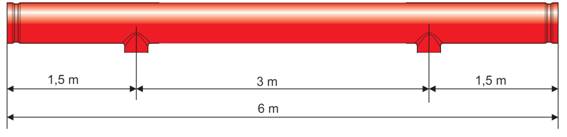
Para ello hay que activar las siguientes opciones:
- Selección del Tipo de tubería UNE-EN 10217, desde la opción del submenú Datos/Generales.
- Activar la opción Tubería ranurada en el mismo cuadro de diálogo de Datos/Generales.
- Realizar la distribución de rociadores utilizando la opción Tubería prefabricada del cuadro de propiedades de la Zona, solapa Distribución en planta.
Con estas opciones se consiguen los siguientes objetivos:
- La separación entre rociadores será fija e igual a 3 metros. Se considera que los extremos de los ramales se prolongan 1,5 metros y finalizan con un tapón. La separación entre ramales permite adaptar la distribución a las coberturas típicas de 12 y 9 m².
- Cuando el programa realiza las mediciones, contabilizará el número de tramos completos de 6 m. de cada diámetro utilizado, así como el número de recortes de 1,5 m. restantes.
- Las mediciones incluirán la relación de todos los accesorios de acoplamiento necesarios en las uniones de tipo ranurado entre elementos.
Elemento de definición de cotas
Sirve para trazar en el área de dibujo las líneas que representan a los elementos de definición de cotas. Estos elementos pueden actuar de dos formas diferentes en función de la opción elegida en el submenú Datos/Generales:
- Curvas de nivel: Cada curva compuesta por varios tramos de rectas (abierta o cerrada) tiene asignada una altura en sus propiedades. La cota de cualquier punto viene definida por la altura de las dos curvas de nivel más próximas.
- Planos horizontales: Los planos horizontales están definidos por líneas poligonales cerradas y tienen asignada una altura en sus propiedades. La cota de cada punto viene dada por el plano horizontal más pequeño que lo contiene.
Para el primer comportamiento las polilíneas pueden ser abiertas o cerradas y representan curvas de nivel del terreno. En el segundo caso forzosamente han de ser polilíneas cerradas que definen planos de igual altura.
En ambos casos, estas polilíneas permiten que el programa determine la cota de cada nudo de la instalación.
Una vez que haya iniciado la ejecución de esta orden de dibujo siga el mismo proceso que se detalla en el apartado Polilínea del menú Dibujar, comenzando por el paso número 2.
Todas las polilíneas dibujadas usando esta opción pertenecen a la capa ROWIN_COTAS, de este modo el programa puede identificarlas.
Curvas de nivel
Una curva de nivel está representada por una línea compuesta de múltiples tramos, que puede ser cerrada o abierta, y que corresponde al lugar geométrico de los puntos del plano de igual altura.
ROwin puede utilizar curvas de nivel para calcular la cota de cada punto de la instalación. La altura de un nudo queda determinada por la distancia a las dos curvas de nivel más próximas. Tenga en cuenta que una curva de nivel, aunque sea abierta, debe estar formada por dos o más tramos.
La utilización de las Curvas de nivel para establecer la cota z, Cz, de los diferentes elementos de cálculo inutiliza la opción, Fijar la cota de los rociadores (m), del cuadro de diálogo de las Propiedades de las Zonas de rociadores (pestaña Definiciones).
Por ejemplo, en la figura adjunta se utilizan tres curvas de nivel para definir la cubierta inclinada a dos aguas de una nave industrial que se tiene que proteger con rociadores de techo. Se define una curva de nivel en cada uno de los laterales más bajos de cada faldón con su altura real (4,5 m) y otra curva de nivel en la zona central de mayor altura (6,0 m). ROwin calculará la altura de cada punto situado dentro de la nave de acuerdo a la distancia a las curvas de nivel. Por ejemplo, el punto P que está situado a medio camino entre la curva de 6,0 metros y una de 4,5 metros, por tanto tendrá una altura aproximada de 5,25 metros.
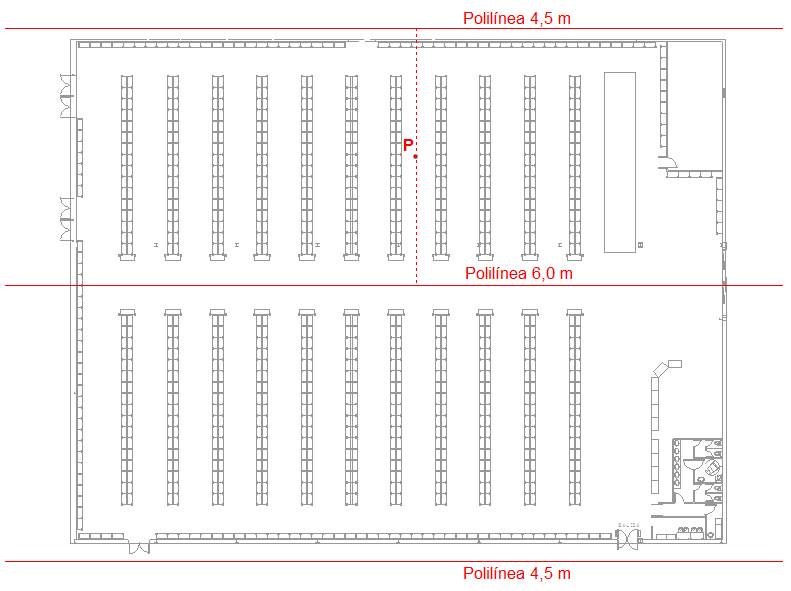
Planos horizontales
Un plano horizontal está representado por una línea múltiple cerrada. ROwin interpreta que todos los puntos contenidos dentro de su perímetro tienen la misma altura definida para el plano.
En el caso de que un punto esté dentro de más de un plano horizontal, se considera que tiene la altura del plano más interior de todos los que lo contienen.
Si un punto no está contenido dentro de ningún plano su cota será 0,0 metros.
Por ejemplo, en la figura siguiente se representa un local cuya superficie está dividida en dos zonas: Una de ellas de forma plana y otra con pendiente a cuatro aguas. Las cotas de los puntos que aparecen marcados serían:
- P: 4,5 metros.
- Q: 5,0 metros.
- R: 6,0 metros.
- S: 0,0 metros.
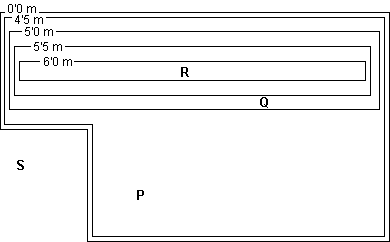
Propiedades de los elementos de definición de cotas
Los elementos de definición de cotas son líneas abiertas o cerradas, dependiendo del tipo elegido, que sirven para definir la altura de los dispositivos que componen la instalación.
El cuadro de propiedades de un elemento de definición de cotas tiene un único campo: Altura sobre la referencia (m), en el que hay que introducir la altura (valor siempre positivo) en metros sobre el origen de cotas descrito en el apartado Datos/Generales...
Cuando en el área de dibujo coexisten diferentes elementos de definición de cotas siempre tendrá preferencia el Punto de nivel sobre cualquier otro Elemento de definición de cotas, excepto en el caso en que una zona tenga definida una cota de rociadores fija en su cuadro de propiedades, y cuando se defina la opción, Longitud (+sube/-baja) en las Propiedades de Rociadores, BIEs e Hidrantes.
Punto de nivel
Sirve para situar en un punto del área de dibujo el símbolo Punto de nivel. Este elemento puede usarse al mismo tiempo que cualquier otro Elemento de definición de cotas y tiene como misión fijar la altura geométrica de un punto. Cuando se calculen las cotas de cada punto, tendrán preferencia las fijadas por medio de Puntos de nivel sobre las que resulten del cálculo basado en Curvas de nivel o en Planos horizontales.
Para insertar un símbolo de este elemento siga los pasos que se detallan a continuación:
- Cuando accione la opción de insertar aparecerá el cuadro de diálogo Librería de símbolos donde se muestran todos los símbolos disponibles para esa categoría.
- Seleccione un símbolo y en caso necesario modifique la escala. Pulse Aceptar.
- Inmediatamente desaparece la librería y surge el símbolo asociado al cursor del ratón. Ud. podrá desplazarlo por el área de dibujo.
- Escoja el Punto de Referencia Conexión.
- Haga un primer clic en la zona donde desee situarlo.
- Desplace el ratón alrededor del símbolo y realice un segundo clic para fijar su estado de rotación. También puede escoger una de las opciones Fijar rotación: 0º, 90º, 180º y 270º del menú contextual que aparece al pulsar el botón secundario del ratón.
Cuando el elemento de definición de cotas es un símbolo de la categoría Punto de nivel es necesario situarlo en el nudo o conexión entre elementos al que se quiere fijar la altura. Es imprescindible para el buen funcionamiento que la conexión del Punto de nivel se realice correctamente utilizando las herramientas disponibles en el programa (puntos de referencia, entramado, etc.).
Todos los puntos de nivel insertados usando esta opción se alojan en la capa ROWIN_COTAS, de este modo el programa puede identificarlos.
Propiedades de los puntos de nivel
El cuadro de propiedades de un elemento de definición de cotas tiene un único campo: Altura sobre la referencia (m), en el que hay que introducir la altura (valor siempre positivo) en metros sobre el origen de cotas descrito en el apartado Datos/Generales...
Zona de rociadores
Esta opción permite dibujar en el área de dibujo el perímetro de una Zona de rociadores. Este perímetro se dibuja por medio de una entidad polilínea, que deberá ser cerrada forzosamente.
Esta Zona se dibuja para establecer los parámetros de cálculo de los rociadores y para ayudar a distribuirlos en planta junto con sus tuberías.
Cada Zona tiene asociada una Actividad que determina el tipo de riesgo a proteger. Todos los elementos de la instalación (rociadores, tuberías, etc.) contenidos dentro del perímetro de la zona se entienden que pertenecen a ella y por tanto sus parámetros de diseño son los asociados a esta zona.
Para dibujar el perímetro de la zona siga el mismo proceso que se detalla en el apartado, Polilínea, del menú Dibujar, comenzando por el paso número 2.
Todas las polilíneas dibujadas usando esta opción pertenecen automáticamente a la capa ROWIN_ZONAS, de este modo el programa puede identificarlas.
Propiedades de las Zonas de rociadores (pestaña Definiciones)
Este cuadro de diálogo permite clasificar la zona dentro de uno de los niveles de riesgo que consideran las normativas, cuyos Parámetros de diseño se mostrarán en la siguiente pestaña. También permite dar características generales de la instalación.
Los campos de este cuadro de diálogo se explican a continuación:
Descripción: Nombre que identifica la zona en los resultados.
Actividad: La lista desplegable contiene la lista de usos presentes en la base de datos Actividades... Aparece ordenada alfabéticamente y cada actividad lleva asociado el grupo de riesgo dentro del que se ha incluido.
La mayoría de las Actividades se han tomado del Anexo A y P de la UNE-EN 12845. Existen dos actividades que no aparecen en dicha base de datos, y que la introduce automáticamente ROwin en la lista con los nombres: "Almacenamiento de productos. Almacenes" y "Almacenamiento de productos. Protección ESFR". En el caso de seleccionar alguna de estas opciones, se habilitan los campos inferiores del cuadro de diálogo (situados dentro del título, Almacenamiento) para especificar qué producto es el que se está almacenando, y en qué condiciones.
Si la ocupación que va a tener la zona no aparece en la lista se podrá usar alguna semejante como guía para crear un nuevo elemento en la Base de datos del menú Archivo.
Temperatura ambiente máxima (°C): Es la temperatura ambiente máxima previsible en el local. Es necesario tener en cuenta la climatología del lugar, si el espacio donde se instalan los rociadores está cerrado (espacios ocultos sin ventilar), si se instalan bajo tragaluces o techos de cristal, o si el proceso o actividad requiere unas condiciones especiales de temperatura. Este valor servirá para ayudarnos a seleccionar la temperatura de funcionamiento de los rociadores en esta zona (ver el apartado, "14.4 Clasificaciones de temperatura de rociador", de la norma UNE-EN 12845).
Altura suelo-techo (m): Es la distancia entre el suelo del local y su techo en metros. Esta altura se utiliza en la descripción del local en los documentos del proyecto, y tiene influencia en la asignación de los parámetros de diseño para la protección ESFR (altura máxima techo). Sin embargo, no tiene relación con la altura de los dispositivos de la instalación.
Fijar la cota de los rociadores (m): Cuando se activa esta casilla el programa calcula la altura de los rociadores contenidos en la zona atendiendo al valor establecido para este parámetro. Si existen en el interior de esta zona elementos de definición de cotas (curvas de nivel, planos horizontales o puntos de nivel) tendrán preferencia la altura que éstos indiquen.
![]() La
utilización de las Curvas de nivel para establecer
la cota z, Cz, de los diferentes elementos de cálculo
inutiliza
la opción, Fijar la cota de los rociadores
(m), del
cuadro de diálogo de las Propiedades de las Zonas de rociadores (pestaña Definiciones).
La
utilización de las Curvas de nivel para establecer
la cota z, Cz, de los diferentes elementos de cálculo
inutiliza
la opción, Fijar la cota de los rociadores
(m), del
cuadro de diálogo de las Propiedades de las Zonas de rociadores (pestaña Definiciones).
Los puntos del apartado, Almacenamiento, se activan con las actividades: "Almacenamiento de productos. Almacenes" y "Almacenamiento de productos. Protección ESFR".
Producto: La lista desplegable contiene la lista de productos almacenados presentes en la base de datos Productos... Aparece ordenada alfabéticamente y cada producto lleva asociado (si lo tiene) el modo particular de almacenamiento que se considera. Este listado corresponde a los Productos del Anexo C y G de la norma UNE-EN 12845.
Almacenamiento: Esta lista desplegable contiene los seis Tipos de almacenamiento que contempla la norma. Habría que escoger el que esté permitido y que mejor se adapte al empleado en la zona.
Existe un tipo de producto que no aparece en la base de datos y que lo introduce automáticamente ROwin con la descripción: “Productos (y sus embalajes) que contienen plástico o caucho” (disponible únicamente cuando se selecciona la actividad, "Almacenamiento de productos. Almacenes"). En caso de seleccionar esta opción, se habilitan el botón Categorización que da paso a un cuadro de diálogo donde estimar la categoría del producto (ver más abajo).
Si el tipo de producto que va a almacenar la zona no aparece en la lista, se podrá usar alguno semejante como guía para crear un nuevo elemento en la base de datos.
Altura máxima de almacenamiento (m): mediante este dato se comprueba que la altura máxima que alcanza el producto almacenado con respecto al suelo del local cumple con los criterios de la norma. Este factor influye considerablemente en la peligrosidad de un almacenamiento.
![]() En el caso de que haya Rociadores intermedios (esté
seleccionada la siguiente opción), la comprobación de la Altura
máxima de almacenamiento se sustituye por la Altura máxima
sobre el nivel superior, es decir, la altura máxima (distancia
vertical) permitida de almacenamiento por encima del nivel superior de
protección (nivel más alto de rociadores en estantería).
En el caso de que haya Rociadores intermedios (esté
seleccionada la siguiente opción), la comprobación de la Altura
máxima de almacenamiento se sustituye por la Altura máxima
sobre el nivel superior, es decir, la altura máxima (distancia
vertical) permitida de almacenamiento por encima del nivel superior de
protección (nivel más alto de rociadores en estantería).
Rociadores intermedios: Esta opción sólo aparece activa para almacenamientos tipo ST4, ST5 y ST6 y sirve para indicar la existencia de rociadores en planos intermedios entre el suelo y los rociadores de techo. Este dato es necesario para determinar el tipo de riesgo, pero no indica que los rociadores de la zona se calculen con los requerimientos de los rociadores intermedios, sino como rociadores de techo, salvo que el usuario fuerce las características adecuadas en el cuadro de propiedades de cada uno de los rociadores. Esta opción habilita la comprobación de la Altura máxima sobre el nivel superior, que se debe indicar en la casilla anterior.
Categorización: Cuando el producto seleccionado es “Productos (y sus embalajes) que contienen plástico o caucho” hay que usar el método de categorización para clasificarlo en alguna de las cuatro categorías posibles. Este botón muestra un cuadro de diálogo que implementa un Método de categorización del Anexo B de la norma.
Modelo del rociador: Muestra un resumen del Tipo de modelo y Tamaño mínimo del rociador escogido para este Almacenamiento. Al pulsar el botón aparece un cuadro de diálogo desde el que es posible seleccionar el Tipo de rociador que se asignará a los incluidos dentro de la Zona. También aparece el Tamaño mínimo según el riesgo protegido.
Este botón coincide con el botón, Rociadores..., que hay en la pestaña de Distribución en planta.
![]() En esta pestaña, en la parte superior derecha,
aparecerán un check en verde cuando se hayan seleccionado correctamente los
datos y proporcionará los datos de diseño de la siguiente pestaña. En caso de
aparecer un triángulo con el borde amarillo y un signo de exclamación, deberá
repasar los datos introducidos ya que el programa no podrá establecer los
Parámetros de diseño de esta zona según la norma UNE-EN 12845.
En esta pestaña, en la parte superior derecha,
aparecerán un check en verde cuando se hayan seleccionado correctamente los
datos y proporcionará los datos de diseño de la siguiente pestaña. En caso de
aparecer un triángulo con el borde amarillo y un signo de exclamación, deberá
repasar los datos introducidos ya que el programa no podrá establecer los
Parámetros de diseño de esta zona según la norma UNE-EN 12845.
Propiedades de las Zonas (pestaña Parámetros de diseño)
Esta página del cuadro de propiedades de la Zona de rociadores contiene los Parámetros de diseño que resultan de los datos introducidos en la primera solapa (actividad, producto almacenado, altura máxima de almacenamiento, etc.). Aunque los valores que aparecen corresponden a los que la norma UNE-EN 12845 prevé para el tipo de actividad, siempre es posible modificarlos a criterio del proyectista, por ejemplo para adaptarlos a otras normativas (NFPA-13). Para ello, active la opción, Elegir parámetros manualmente.
Los parámetros de diseño son:
Clasificación del riesgo: Tipo de riesgo dentro del que se clasifica la actividad o el producto almacenado. Las abreviaturas empleadas son las siguientes:
- RL. Riesgo ligero.
- RO1. Riesgo ordinario tipo 1.
- RO2. Riesgo ordinario tipo 2.
- RO3. Riesgo ordinario tipo 3.
- RO4. Riesgo ordinario tipo 4.
- REP1. Riesgo extra de proceso tipo 1.
- REP2. Riesgo extra de proceso tipo 2.
- REP3. Riesgo extra de proceso tipo 3.
- REP4. Riesgo extra de proceso tipo 4.
- REA1. Riesgo extra de almacenamiento tipo 1.
- REA2. Riesgo extra de almacenamiento tipo 2.
- REA3. Riesgo extra de almacenamiento tipo 3.
- REA4. Riesgo extra de almacenamiento tipo 4.
- RESP. Riesgo especial.
- ESFR. Protección ESFR (Respuesta Rápida Supresión Temprana).
Tipo de parámetros: Los parámetros de diseño se escogerán, a no ser que el usuario lo haga manualmente, en función de la clasificación del riesgo aparecida en el anterior campo. Las dos posibles opciones que se pueden dar son:
- Densidad + Área de operación.
- Presión mínima + Número de rociadores.
Por tanto, los parámetros que pueden aparecer serán;
Densidad de diseño (mm/min): La densidad mínima de descarga, en mm/min de agua (litros/min/m²), para la que se diseña una instalación de rociadores. Se determina dividiendo la descarga de un grupo especificado de rociadores, en litros por minuto, por la superficie cubierta, en metros cuadrados.
Área de operación (m²): El área máxima sobre la que se supone, para efectos de diseño, que se abrirán los rociadores en caso de incendio. Cuando insertemos un Área de operación en el plano, deberemos cubrir un área superior o igual a este valor.
Presión de funcionamiento mínima (bar): Este requisito viene establecido en la norma principalmente para los rociadores ESFR e indica el valor de la presión de funcionamiento mínima de cada rociador. Se utiliza como parámetro de cálculo en vez de la Densidad de diseño.
Número de rociadores en funcionamiento: Este requisito viene establecido en la norma para los rociadores ESFR e indica que:
- Para alturas menores o iguales a 4,5 metros, el número de rociadores ESFR de cubierta o techo debe ser seis.
- Para alturas mayores a 4,5 metros, el número de rociadores ESFR de cubierta o techo debe ser doce.
Este dato se utiliza como parámetro de cálculo en vez del Área de operación.
Tiempo de duración mínima del agua del abastecimiento (min): El abastecimiento de agua tendrá una capacidad suficiente para suministrar automáticamente las condiciones mínimas de presión y caudal del sistema durante el tiempo especificado.
Superficie máxima por rociador (m²): Es la superficie máxima en metros cuadrados que puede cubrir cada rociador. La cobertura real protegida por cada rociador se definirá por una línea trazada equidistante de los rociadores vecinos y por los extremos de la superficie protegida.
Separaciones máximas D y S entre rociadores dist. normal (m): Distancias D y S para distribución normal según figura adjunta.
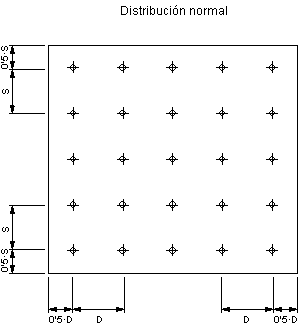
Separación máxima D entre rociadores dist. tresbolillo (m): Distancias D para distribución en tresbolillo según figura adjunta.
Separación máxima S entre rociadores dist. tresbolillo (m): Distancias S para distribución en tresbolillo según figura adjunta.
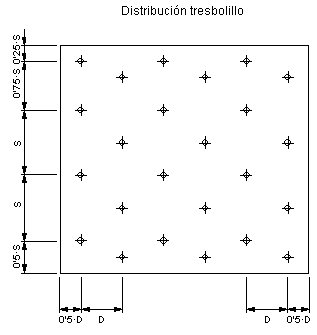
Propiedades de las Zonas (pestaña Distribución en planta)
Este cuadro de diálogo incluye los valores de los parámetros usados para el proceso de dibujo automático de la instalación:
Tipo de distribución: Las diferentes posibilidades pueden ser: Normal, Tresbolillo, Tresbolillo R, Fijar separaciones o Tubería prefabricada.
Las dos distribuciones en Tresbolillo son idénticas pero con posiciones relativas giradas 90 °. Las tres primeras opciones permiten fijar el número de ramales y el número de rociadores por ramal, mientas que la cuarta opción permite fijar las distancias entre ramales y rociadores. Por este motivo, si se cambia la opción elegida en esta lista pueden verse afectados los campos relativos a la definición de número de elementos o distancias explicados más abajo.
La opción Tubería prefabricada permite simular la distribución con Tubería prefabricada ranurada. La separación entre rociadores es fija e igual a 3 metros. Se considera que los extremos de los ramales se prolongan 1,5 metros y finalizan con un tapón. La separación entre ramales permite adaptar la distribución a las coberturas típicas de 12 y 9 m². Cuando el programa realiza las mediciones, contabiliza el número de tramos completos de 6 m. de cada diámetro utilizado, así como el número de recortes de 1,5 m. restantes.
El diseño de la distribución de rociadores en la zona utilizando esta opción, junto a la selección de un tipo de tubería UNE-EN 10217 y con la opción del submenú Datos/Generales, Tubería ranurada, permite diseñar las instalaciones de tubería prefabricada ranurada más utilizadas actualmente.
Dirección de ramales respecto eje X (°): Este ángulo sirve para indicar la dirección que deben tomar en el dibujo los ramales. Usando este parámetro se pueden dibujar sistemas cuyos ramales sean paralelos a cerramientos cuya representación en el plano de planta forma cualquier ángulo con la dirección X.
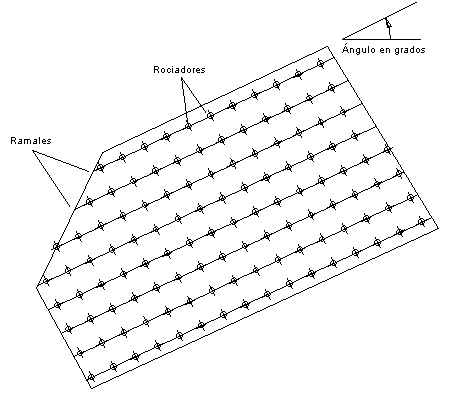
Para determinar con exactitud el ángulo que forma cualquier línea del plano con la horizontal utilice la opción Medir..., que le pedirá que marque dos puntos en el área de dibujo para fijar una dirección, y por lo tanto un ángulo respecto al eje X.
En función del Tipo de distribución podrán aparecer algunas de las siguientes opciones.
Número de ramales: En este campo aparece el número de ramales que el programa ha calculado para que, junto con el Número de rociadores por ramal, la superficie media cubierta por cada rociador sea menor a la máxima permitida que aparece en el cuadro de diálogo Propiedades de las Zonas (pestaña Parámetros de diseño).
Este valor se recalcula si se cambia cualquiera de los parámetros que le afectan, por ejemplo el tipo de distribución o el ángulo del ramal. También es posible modificarlo manualmente a criterio del proyectista.
Número de rociadores por ramal: Número de rociadores que se dibujan en el ramal más largo. El valor inicial se calcula para que la superficie media cubierta por todos los rociadores sea inferior a la máxima de diseño.
Este valor se recalcula siempre que se cambie por ejemplo el tipo de distribución, el ángulo número de ramales. También es posible modificarlo manualmente a criterio del proyectista.
Cuando la lista Tipo de distribución contiene una de
las opciones Fijar
separaciones o Tubería prefabricada, el contenido de los dos campos siguientes es:
Distancia entre ramales: En este campo aparece la distancia entre los ramales que el programa ha calculado para que junto con la distancia entre rociadores del mismo ramal, la superficie media cubierta por cada rociador sea menor a la máxima permitida que aparece en el cuadro de diálogo Propiedades de las Zonas (pestaña Parámetros de diseño).
Este valor se recalcula si se cambia cualquiera de los parámetros que le afectan, por ejemplo el tipo de distribución o el ángulo del ramal. También es posible modificarlo manualmente a criterio del proyectista.
Distancia entre rociadores: Distancia entre los rociadores del mismo ramal. El valor inicial se calcula para que la superficie media cubierta por todos los rociadores sea inferior a la máxima de diseño. En el caso de las tuberías prefabricadas este campo toma el valor 3,00 m y no se puede modificar.
Este valor se recalcula siempre que se cambie por ejemplo el tipo de distribución, el ángulo número de ramales. También es posible modificarlo manualmente a criterio del proyectista.
El resto de opciones que nos informan de cómo han quedado distribuidos los rociadores son:
Superficie media por rociador (m²): Es el valor promedio de todas las superficies de coberturas de los rociadores contenidos en la Zona de rociadores.
Distancia mínima entre rociadores (m): Indica el valor más pequeño de las distancias entre rociadores, que según la norma UNE-EN 12845 no debe ser más pequeño de 2 metros (aunque existen algunas excepciones).
Distancia máxima entre rociadores (m): Este número deberá ser menor que el especificado en la pestaña, Parámetros de diseño, según la Clasificación del riesgo (ver Tabla 20 de la norma UNE-EN 12845).
Distancia mínima rociadores-pared (m): Se refiere a la distancia del rociador al final de pared (que la representa la línea del polígono de la Zona de rociadores). Este valor debe ser mayor o igual a la que indica la norma UNE-EN 12845: 2,0 metros para separación normal y 2,3 para separación al tresbolillo; aunque hay otros valores más bajos.
Distancia máxima rociadores-pared (m): Se refiere a la distancia del rociador al final de pared (que la representa la línea del polígono de la Zona de rociadores). Este valor debe ser menor o igual a la que indica la Tabla 20 de la norma UNE-EN 12845.
Estos campos son informativos y recogen algunos valores que se obtienen como resultado de la distribución de rociadores sobre la zona. Para que se muestren tiene que haber dibujado la instalación pulsando el botón Aplicar.
Capa: Lista desplegable con las capas disponibles que permite seleccionar la capa de dibujo que contendrá todos los símbolos de la instalación de protección para la zona.
Los parámetros de esta capa de dibujo se pueden modificar en cualquier momento desde el cuadro de diálogo Herramientas/Gestión de capas...
Color de capa: Lista desplegable con los colores disponibles (ver el submenú Herramientas/Gestión de capas...) que permite seleccionar el color de la capa de dibujo que contendrá todos los símbolos de la instalación de protección para la zona.
Símbolo de rociadores: Este botón muestra un cuadro de diálogo para la selección de símbolos, cuyo objeto consiste en cambiar el símbolo que se usará en el dibujo de los rociadores de esta zona.
Trazar alimentación en rejilla: Esta casilla sirve para forzar el dibujo del tramo de tubería que completa cada ramal hasta el límite de la Zona, con objeto de agilizar el trazado de distribuciones de tipo Rejilla.
Este subapartado trata sobre las Propiedades generales de:
Rociadores...: Al pulsar este botón es posible seleccionar el Tipo de rociador que se asignará a los incluidos dentro de la Zona. También aparece el Tamaño mínimo según el riesgo protegido. Estos datos coincidirán con el rociador del botón que muestra dicho rociador en la pestaña de Definiciones.
Tuberías...: Este botón muestra el cuadro de diálogo donde es posible seleccionar el Tipo de modelo de tubería, usado en los ramales de la zona y su Tamaño mínimo de diámetro según clasificación de riesgos.
Propiedades de las Zonas (botón Aplicar)
El botón Aplicar sirve para indicar al programa que dibuje la instalación de rociadores de la zona, usando los valores que tienen asignados los parámetros.
El proceso de trazado de esta parte de la instalación no provoca la salida del cuadro de diálogo, por tanto es posible desplazarlo y visualizar el resultado del dibujo. También se actualizan las distancias máximas y mínimas en función de los resultados de la distribución.
Idénticas funciones tiene el botón Aceptar cuando se ha modificado cualquier parámetro de distribución, y se sale del cuadro de diálogo de propiedades de la Zona sin haber pasado previamente por el comando Aplicar.
Todos los elementos que se dibujan se alojan en una capa de dibujo cuyo nombre corresponde inicialmente a la descripción de la zona. En caso de repetir el proceso de trazado puede aparecer un mensaje advirtiendo que la distribución sobre esa zona ya existe y pidiendo conformidad para sustituirla.
Cuando el botón aparece deshabilitado es porque la distribución que hay dibujada en el área de dibujo se corresponde totalmente con los valores actuales de los parámetros de distribución. Si se modifica cualquier parámetro que tenga influencia sobre el dibujo, inmediatamente se activará el botón Aplicar.
Sector de incendios
Esta opción permite dibujar en el área de dibujo el perímetro de un Sector de incendios. Este perímetro se dibuja por medio de una entidad polilínea que deberá ser cerrada forzosamente.
Cada sector tiene asociado un número de BIEs e Hidrantes en funcionamiento simultáneo que dependen del tipo de riesgo a proteger. Todos los elementos de tipo BIES e Hidrantes contenidos dentro del perímetro del Sector se entienden que pertenecen a él.
Para dibujar el perímetro del Sector siga el mismo proceso que se detalla en el apartado Polilínea del menú Dibujar, comenzando por el paso número 2.
Todas las polilíneas dibujadas usando esta opción pertenecen a la capa ROWIN_ZONAS, de este modo el programa puede identificarlas.
Propiedades del Sector de incendios
Un sector de incendios está representado gráficamente por una polilínea cerrada. No importa la precisión con la que se definan sus vértices ya que lo que nos interesa es el número de dispositivos de descarga situados en su interior.
![]() Si se definen sectores de incendios muy grandes, con muchos
equipos en su interior, el número de combinaciones posibles aumenta
exponencialmente con lo que el proceso de cálculo se puede prolongar varios
minutos. Por este motivo, intente definir sectores de incendios ajustados a la
realidad del edificio, teniendo presente que un sector se diseña para confinar
el incendio, por lo que no es necesario comprobar el funcionamiento simultáneo
de equipos situados en sectores diferentes.
Si se definen sectores de incendios muy grandes, con muchos
equipos en su interior, el número de combinaciones posibles aumenta
exponencialmente con lo que el proceso de cálculo se puede prolongar varios
minutos. Por este motivo, intente definir sectores de incendios ajustados a la
realidad del edificio, teniendo presente que un sector se diseña para confinar
el incendio, por lo que no es necesario comprobar el funcionamiento simultáneo
de equipos situados en sectores diferentes.
La casilla Establecimiento industrial sirve para determinar que es de aplicación el Reglamento de protección contra incendios en establecimientos industriales (RSCIEI). En este caso, las condiciones de funcionamiento vienen impuestas por la Configuración del establecimiento industrial y el Nivel de riesgo intrínseco. Si el edificio no está sujeto a este reglamento es posible introducir los parámetros de cálculo manualmente en cada campo de los parámetros de cálculo.
Además, si Existen almacenamientos de productos combustibles en el exterior, en las hipótesis de cálculo de hidrantes de incendio se tendrá en cuenta que: "cuando en un establecimiento industrial, constituido por configuraciones de tipo C, D o E, existan almacenamientos de productos combustibles en el exterior, los caudales indicados en la tabla se incrementarán en 500 l/min".
Para establecimientos industriales se escoge la configuración del edificio y el nivel de riesgo intrínseco del producto almacenado, y con esto el programa rellena automáticamente los Parámetros de cálculo:
En este cuadro podremos indicar para los hidrantes de incendio:
- Caudal simultáneo de hidrantes. El programa muestra el valor de la tabla, Necesidades de agua para hidrantes exteriores, del RSCIEI en el caso de tener activa la casilla, Establecimiento industrial. Este valor se deberá verificar con el resultado de la casilla, Caudal total (m3/h), correspondiente a la hipótesis de la Tabla área de operación... En las propiedades de cada Hidrante puede seleccionar el Tamaño del dispositivo de descarga de forma individual.
- Número simultáneo de hidrantes activos: El programa pondrá en funcionamiento los hidrantes correspondientes al valor que aparezca en este campo por cada hipótesis. De tal manera que cubra todas las posibilidades de funcionamiento en ese Sector.
- Tiempo de autonomía hidrantes (min): Este valor se aplica al caudal para calcular la Capacidad de reserva de agua en cada hipótesis.
También podremos para las BIEs:
- Tipo de boca de incendio equipada: El programa muestra el valor de la tabla del apartado, 9.2 Tipo de BIE y necesidades de agua, del RSCIEI en el caso de tener activa la casilla, Establecimiento industrial. En las propiedades de cada BIE puede seleccionar esta opción en el campo de sus propiedades, Tamaño del dispositivo de descarga.
- Número simultáneo de BIEs activas: Número de bocas de incendio del sector que actuarán de forma simultánea en cada Hipótesis. De tal manera que cubra todas las posibilidades de funcionamiento en ese Sector.
- Se comprueba el número de BIEs y el número de combinaciones y se realiza la combinación con el menor de ellos.
- Tiempo de autonomía de BIEs (min): Este valor se aplica al caudal para calcular la Capacidad de reserva de agua en cada Hipótesis.
- Presión máxima en la salida de las BIEs (bar): El programa comprobará y avisará si se supera este valor de presión dinámica en la boquilla de cualquier BIE.
![]() Cuando el número de CHE o BIE a combinar es
superior al número real que se encuentran en el sector de incendios,
se simulan en una misma hipótesis de cálculo. Por ejemplo, en un sector con
2 BIEs, si es de riesgo ALTO es necesario combinar de 3 en 3. En este caso,
el programa genera una combinación para las BIE, en lugar de generar
resultados para cada una.
Cuando el número de CHE o BIE a combinar es
superior al número real que se encuentran en el sector de incendios,
se simulan en una misma hipótesis de cálculo. Por ejemplo, en un sector con
2 BIEs, si es de riesgo ALTO es necesario combinar de 3 en 3. En este caso,
el programa genera una combinación para las BIE, en lugar de generar
resultados para cada una.
Si el edificio que estamos protegiendo no es de tipo industrial (no es de aplicación el RSCIEI), basta con definir manualmente el número de bocas activas y su tiempo de funcionamiento, sin necesidad de acudir a las listas anteriores. Lo habitual es suponer el funcionamiento simultáneo de dos bocas de incendios durante 60 minutos. Las presiones deben oscilar entre 2,0 y 5,0 bares.
Cuando ROwin realice los cálculos hidráulicos de predimensionado probará todas las combinaciones posibles que se puedan formar con las BIEs ubicadas dentro del sector, considerando que están en funcionamiento simultáneo en grupos de igual número al especificado en este cuadro de propiedades. De esta forma, no existe ningún modo de funcionamiento que el programa no contemple.
El mismo procedimiento se repite para los Hidrantes, pero de forma independiente a las bocas de incendios.
En las tablas de resultados (ver Tabla áreas de operación...) se especifican los resultados del cálculo hidráulico para cada una de las combinaciones probadas.
Área de operación
Esta opción permite dibujar en la pantalla de dibujo el perímetro de un área de operación. Este perímetro se dibuja por medio de una entidad polilínea que deberá ser cerrada forzosamente.
Para dibujar el perímetro de un área de operación siga el mismo proceso que se detalla en el apartado Polilínea del menú Dibujar, comenzando por el paso número 2.
Todas las polilíneas dibujadas usando esta opción pertenecen a la capa ROWIN_AREAS_OPERACION, de este modo el programa puede identificarlas.
El área de operación no necesita que sus vértices tengan una situación precisa ya que su superficie no se contabiliza como la delimitada por su contorno, sino por la suma de coberturas de los rociadores que están incluidos en su interior. Por tanto, lo importante es el número de rociadores que quedan encerrados por su perímetro y su superficie de cobertura.
![]() Para conocer la situación donde se sitúan las Áreas más desfavorables o
favorables en una Zona de rociadores, el programa tiene dos funciones en el menú Calcular.
Para conocer la situación donde se sitúan las Áreas más desfavorables o
favorables en una Zona de rociadores, el programa tiene dos funciones en el menú Calcular.
Además, puede consultar la ayuda de ROwin (Base normativa) para conocer qué parámetros deben
cumplir.
Propiedades de las Áreas de operación
El cuadro de propiedades del área de operación permite editar la Descripción, para poder reconocerla en los resultados, y además, presenta información relativa a la Superficie de cobertura total, Número de rociadores en su interior y Superficie mínima (del área de operación) o número de rociadores funcionamiento según nivel de riesgo de la zona, que deberá ser menor o igual a la Superficie de cobertura total. Además, muestra el Número de rociadores incluidos dentro de dicha área de operación.
Cuando se define un área y la superficie no es superior a la mínima exigida, es posible modificar la posición de los vértices de la polilínea que define su perímetro, de modo que aumente el número de rociadores en su interior. Esta operación es muy fácil de realizar utilizando la edición por vértices y desplazamientos. Si se modifica la posición o la forma de la polilínea que define el perímetro del área de operación, los datos que muestra el cuadro de propiedades no serán correctos hasta que no se pulse el botón Recalcular cobertura.

Las opciones de la Demanda de caudal constante (Hose Demand) habilitan la opción de poder definir un caudal constante, situado a la entrada del puesto de control, que se añadirá al caudal calculado para los rociadores situados en esa área de operación. Por tanto, la demanda de caudal afecta tanto al abastecimiento y a la reserva de agua como a las tuberías de alimentación hasta el puesto de control.
Los resultados reflejan la demanda de caudal constante en los apartados de la memoria relativos a cada área de operación.
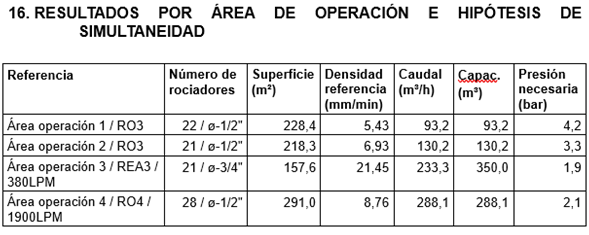

Para instalaciones complejas con zonas de distintos riesgos es posible definir distintos valores de demandas de caudal, por ejemplo, en función del riesgo asociado a cada zona. En la activación de cada área de operación se activará la demanda correspondiente.
El campo Excluir del cálculo hidráulico evita que se tenga en cuenta esta Área de operaciones en los procesos de cálculo, en los que se vean involucradas varias Áreas de operación. Esta opción está sincronizada con en el panel Hipótesis. Se pueden excluir del cálculo los elementos que queramos en este panel.
También podríamos impedir el cálculo de todas las Áreas de operación dando la propiedad BLOQUEADA a la capa ROWIN_AREAS_OPERACIÓN. Todos estos procedimientos son útiles para calcular por separado las BIEs e hidrantes dibujadas junto a la instalación de rociadores.
Otro parámetro que se puede modificar en el cuadro de diálogo del Área de operación es la Zona de rociadores a la que pertenece. Esta opción es importante cuando pueda estar incluida dentro de más de una (por ejemplo, una zona que represente un falso techo protegido).
El orden en que se dibujan las áreas de operación es el que determina la secuencia de cálculo así como la aparición de éstos elementos en las tablas de resultados.
Abastecimiento
Sirve para situar en el área de dibujo el símbolo de un abastecimiento de agua o dispositivo que se comporte como tal (depósito de presión, depósito elevado, equipo de bombeo, red de uso público, etc.). Para insertar su símbolo siga los pasos que se detallan a continuación:
- Cuando accione la opción de insertar aparecerá el cuadro de diálogo, Librería de símbolos, donde se muestran todos los símbolos disponibles para esa categoría.
- Seleccione un símbolo y en caso necesario modifique la escala. Pulse Aceptar.
- Inmediatamente desaparece la librería y surge el símbolo asociado al cursor del ratón. Puede desplazarlo por el área de dibujo hasta elegir la zona donde deba colocarse.
- Haga un primer clic con el botón izquierdo del ratón en la zona donde desee situarlo.
- Desplace el ratón alrededor del símbolo y haga un segundo clic para fijar su estado de rotación. También puede escoger una de las opciones, Fijar rotación: 0º, 90º, 180º y 270º; del menú contextual que aparece al pulsar el botón secundario del ratón.
La propiedades de un abastecimiento se encuentran en el siguiente cuadro de diálogo:
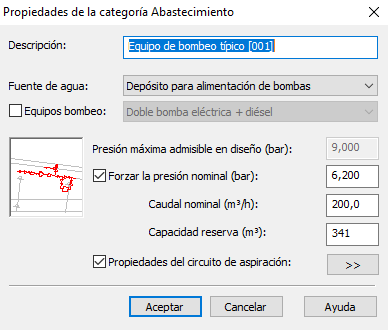
Propiedades del abastecimiento de agua
ROwin representa con este elemento al abastecimiento de agua junto a su grupo de bombeo, por tanto es el elemento que pone el agua en movimiento y da una presión estática suficiente para que circule a través de las tuberías y llegue a los rociadores, BIEs e hidrantes con suficiente presión.
Además, podremos definir las Propiedades del circuito de aspiración para poder comprobarlo.
Descripción: Sirve de referencia al elemento en planos y listados. ROwin puede asignar al abastecimiento una descripción basada en el número del nudo al que está conectado. Esta opción se puede activar desde “Automatizar la generación de descripciones” del comando Datos/Opciones... de modo que durante cada proceso de cálculo el programa añade automáticamente a la descripción el número del nudo al que está conectado.
Fuente de agua: Se elige entre estas opciones, el origen de la fuente de agua que va a disponer la instalación.
- Red de uso público.
- Fuente inagotable.
- Depósito para alimentación de bombas.
- Depósito de gravedad.
- Depósito de presión.
Equipos de bombeo: Podemos elegir qué modelos de bombas vamos a utilizar para la instalación.
- Sin equipo de bombeo.
- Bomba eléctrica.
- Doble bomba: eléctrica + diésel.
- Doble bomba: diésel + diésel.
- Triple bomba: (50%) eléctrica + 2 diésel.
- Triple bomba (50%) diésel.
Presión máxima admisible en diseño (bar): Se trata de la máxima presión estática que es capaz de suministrar el grupo de bombeo. Este valor límite sirve para que, durante el Predimensionado, opción Predimensionar... del menú Calcular, el programa itere los parámetros de calculo por debajo de este valor. Una vez predimensionada la instalación, ofrece unos valores orientativos para que pueda Simular el punto de funcionamiento de la instalación en los campos siguientes: Presión nominal y Caudal nominal.
Forzar Presión nominal (bar), Caudal nominal (m3/h) y la Capacidad de reserva (m3): Estos campos permiten efectuar la Simulación de un sistema utilizando un valor de presión estática constante distinto al obtenido en la opción Predimensionar... Por tanto, sólo se tienen en cuenta cuando se simula, y no se utiliza en los cálculos iniciales de predimensionado.
Mediante el forzado de la Capacidad de reserva, ROwin da la posibilidad de reducir el volumen de la fuente de agua cuando lo permita la selección de un equipo de bombeo más ajustado al caudal teórico. En cualquier caso, siempre se comprobará si la capacidad es suficiente para cualquiera de las hipótesis de cálculo, y este valor forzado será el que se muestre en todos los documentos de proyecto.
Es útil para comprobar el funcionamiento del sistema con valores de presión de salida distintos de los que el programa ha dado como óptimos (ver los resultados de las Tablas áreas de operaciones).
Su utilización consiste en marcar la casilla e introducir un valor para la presión nominal en bares. A continuación ejecutar el comando Simular y una vez que termine el proceso comprobar los resultados usando cualquiera de las opciones de visualización de resultados disponibles.
Propiedades del circuito de aspiración
Para comprobar y calcular el circuito de aspiración, deberemos activar previamente esta opción de las propiedades del Abastecimiento; además de las siguientes características:
- La Altitud de la instalación sobre el nivel del mar (m), opción que se encuentra en el submenú Datos/Generales.
- La Temperatura para cálculo de NPSH (ºC), valor máximo que se introducirá desde la pestaña, Opciones de cálculo, del submenú Datos/Opciones...
El resto de parámetros para que el programa calcule el diámetro mínimo de la tubería de aspiración, la velocidad del fluido, el NPSH,... se deberán rellenar
Seleccionar si las Bombas están en carga o no en la instalación. Para que una bomba se considere en carga, el eje de la bomba debe tener por encima al menos 2/3 de la capacidad efectiva del depósito de aspiración y debe estar situado a no más de 2 metros por encima del nivel más bajo del depósito de aspiración. En el caso de fuentes inagotables, el eje de la bomba debe estar como mínimo a 850 mm por debajo del nivel más bajo de agua conocido.
Número de bombas: Indicar el número de bombas que se pueden encontrar en funcionamiento.
Altura de aspiración (m): La altura hace referencia a la presión existente en el lado de aspiración de la bomba. Se puede medir como la altura vertical entre el nivel mínimo de agua en el depósito y un punto de la entrada de aspiración del eje de la bomba que impulsa el agua.
Longitud de la tubería (m): Indicar la longitud en metros, sin codos no accesorios, de la tubería de aspiración.
Número de codos 90º: Indicar cuántos codos de 90º hay en la tubería de aspiración.
Válvula de pie con filtro: Si dispone de válvula de pie con filtro, activar esta opción para contemplar sus pérdidas.
Cono reductor excéntrico: Si dispone de cono reductor excéntrico, activar esta opción para contemplar sus pérdidas.
Válvula de compuerta: Si dispone de válvula de compuerta, activar esta opción para contemplar sus pérdidas.
Tipo de tubería: Seleccionar el tipo de material de la tubería de aspiración para que el programa pueda encontrar un diámetro definido en la base de datos que sea acorde a las necesidades.
Rociador
Sirve para situar en el área de dibujo el símbolo de un rociador automático de agua. Siga los pasos que se detallan a continuación:
- Cuando accione la opción de insertar aparecerá el cuadro de diálogo Librería de símbolos donde se muestran todos los símbolos disponibles para esa categoría.
- Seleccione un símbolo y en caso necesario modifique la escala. Pulse Aceptar.
- Inmediatamente desaparece la librería y surge el símbolo asociado al cursor del ratón. Ud. podrá desplazarlo por el área de dibujo.
- Haga clic en la zona donde desee situarlo.
- Desplace el ratón alrededor del símbolo y haga clic para fijar su estado de rotación.
También puede escoger una de las opciones Fijar rotación: 0º, 90º, 180º y 270º del menú contextual que aparece al pulsar el botón secundario del ratón.
Propiedades de los Rociadores
Descripción: Sirve de referencia al elemento en planos y listados. ROwin puede asignar a cada rociador una descripción basada en el número del nudo al que está conectado. Esta opción se puede activar desde “Automatizar la generación de descripciones” del comando Datos/Opciones... de modo que durante cada proceso de cálculo el programa añade automáticamente a la descripción el número del nudo al que está conectado.
Serie o modelo: La lista desplegable contiene los modelos de rociadores que hay almacenados en la base de datos Rociadores... Seleccione el modelo cuyas características deba tener el que esté editando.
Forzar tamaño: Inicialmente el tamaño del rociador viene dado por el tipo de riesgo de la zona donde está situado, no obstante, este campo permite fijar el tamaño de acuerdo con las dimensiones disponibles para el modelo que haya seleccionado. Cada tamaño tiene asociada una constante K que relaciona la presión a la salida (P, en bares) con el caudal de descarga (Q, en litros/minuto):
![]() .
.
El hecho de forzar el diámetro significa que se hará el cálculo con el tamaño especificado y no se modificará la selección atendiendo a ningún criterio. Por tanto si desea mantener parámetros como la densidad de descarga o la presión a la salida dentro de unos límites concretos y admisibles según el tipo de riesgo, tendrá que revisar cuales son sus valores después del cálculo. Para ello podrá usar el comando Comprobar del menú Resultados.
Forzar temperatura de disparo (°C): En la lista desplegable aparecen las temperaturas disponibles según el modelo de rociador elegido. La temperatura seleccionada depende de la máxima temperatura ambiente de la zona donde se ubica. Este campo permite fijar cualquier otra temperatura que no se modificará desde ningún otro proceso del programa.
La temperatura de disparo se suele fijar ligeramente inferior a 30 (°C) por encima de la temperatura máxima previsible. Es necesario tener en cuenta la climatología del lugar, si el espacio donde se instalan los rociadores está cerrado (espacios ocultos sin ventilar), si se instalan bajo tragaluces o techos de cristal o si el proceso o actividad desarrollados en la zona requiere unas condiciones especiales de temperatura.
En climas moderados las temperaturas oscilan entre 63 (°C) y 74 (°C) en situaciones normales, y 93 (°C) y (100 °C) en condiciones de espacios sin ventilación, bajo acristalamientos, etc.
Forzar cobertura (m²): Este parámetro permite forzar una superficie de cobertura determinada, que prevalecerá sobre la que el programa calcule gráficamente. Esto tiene utilidad en el caso en que el programa no pueda calcular correctamente la cobertura, por ejemplo en rociadores de pared que descargan solo hacia delante, o bien en rociadores próximos a huecos de la zona.
La densidad de descarga de los grupos de referencia se determina dividiendo el caudal total en litros por minuto de un conjunto de cuatro rociadores vecinos por la superficie en metros cuadrados protegida por dichos rociadores. Donde haya menos de cuatro rociadores en comunicación abierta, la densidad de descarga se determina dividiendo el caudal del rociador más bajo por la superficie protegida por dicho rociador.
Forzar presión mínima (bar): La presión mínima de buen funcionamiento se puede forzar para obligar al programa a que compruebe el rociador basándose en la presión interna de descarga en lugar de hacerlo en base a la densidad de diseño como hace por defecto el programa. Esto tiene utilidad por ejemplo para el cálculo de rociadores intermedios en estanterías, en los que el parámetro que indica su buen funcionamiento es la presión de descarga (ver el punto 13.4.4 de la UNE-EN 12845).Si no se activa esta casilla el programa realiza los cálculos hidráulicos y la comprobación del rociador de modo que se alcance la densidad de diseño. También se comprueba que la presión de descarga sea superior al valor mínimo que exige la norma para el tipo de riesgo protegido.
Ignorar en los procesos de cálculo de coberturas y distancias mínimas: Esta opción permite insertar rociadores en una zona sin que afecten al cálculo de coberturas o comprobación de distancias de los rociadores que tiene alrededor.
Esta propiedad es útil para casos en los que haya una distribución uniforme de techo, pero sea necesario colocar rociadores de forma aislada para cubrir por ejemplo áreas bajo conductos o elementos horizontales de más de 1m de anchura.
Cuando se activa esta opción es recomendable asignar la cobertura del rociador de forma manual (forzar cobertura).
Longitud (+sube/-baja) (m): Con este campo se indica que el rociador tiene un tramo de tubería vertical de conexión que lo separa del conducto al que aparece conectado gráficamente. Este tramo no puede ser visible en su representación en planta. El valor puede ser positivo, si el tramo es ascendente y negativo si es descendente.
La lista desplegable Diámetro permite especificar el tamaño de la tubería vertical de conexión de entre los diámetros disponibles en el modelo de tubería seleccionado para la Zona de rociadores.
Manguito flexible con accesorios. Longitud equivalente (m): Mediante esta opción se puede simular un manguito flexible como tubería de conexión del rociador con la tubería de la instalación, tal y como se indica en la siguiente imagen:
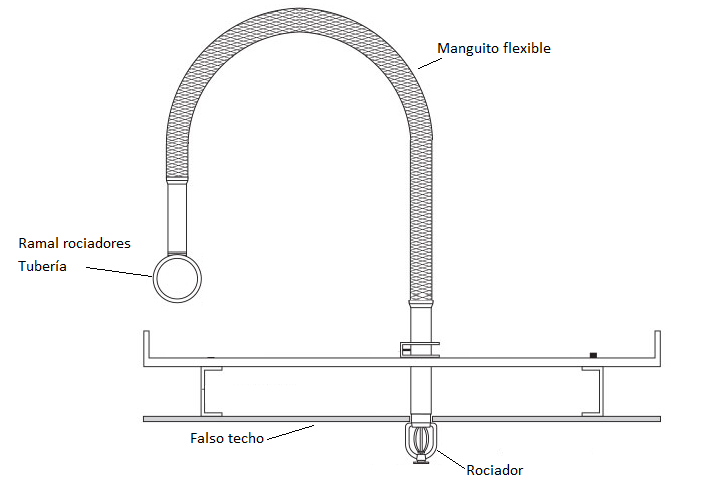
Zona a la que pertenece. ROwin permite dibujar varias zonas que ocupen el mismo espacio del plano total o parcialmente. Esto es útil a la hora de calcular recintos con dos o más niveles de protección, por ejemplo locales en los que además de la zona habitable también está protegido el falso techo.
Esta lista desplegable permite escoger la zona a la que realmente pertenece el rociador ya que aunque el programa asigna la zona adecuada cuando distribuye automáticamente los rociadores, habrá que modificarla si el símbolo del rociador se inserta manualmente.
BIE o Hidrante
Sirve para situar en el área de dibujo el símbolo de una boca de incendios equipada (BIE) o de un hidrante. Siga los pasos que se detallan a continuación:
- Cuando accione la opción de insertar aparecerá el cuadro de diálogo Librería de símbolos donde se muestran todos los símbolos disponibles para esa categoría.
- Seleccione un símbolo y en caso necesario modifique la escala. Pulse Aceptar.
- Inmediatamente desaparece la librería y surge el símbolo asociado al cursor del ratón. Ud. podrá desplazarlo por el área de dibujo.
- Haga clic en la zona donde desee situarlo.
- Desplace el ratón alrededor del símbolo y haga clic para fijar su estado de rotación. También puede escoger una de las opciones Fijar rotación: 0º, 90º, 180º y 270º del menú contextual que aparece al pulsar el botón secundario del ratón.
Propiedades de las BIEs e Hidrantes
Descripción: Sirve de referencia al elemento en planos y listados. ROwin puede asignar a cada BIE o hidrante una descripción basada en el número del nudo al que está conectada. Esta opción se puede activar desde “Automatizar la generación de descripciones” del comando Datos/Opciones... de modo que durante cada proceso de cálculo el programa añade automáticamente a la descripción el número del nudo al que está conectado.
Serie o modelo: La lista desplegable contiene los modelos de BIEs e hidrantes que hay almacenados en la base de datos BIEs e Hidrantes... Seleccione el modelo cuyas características deba tener la que está editando.
Tamaño del dispositivo de descarga: Este campo permite fijar el tamaño del elemento de acuerdo con las dimensiones disponibles para el modelo que haya seleccionado. Cada tamaño tiene asociada una constante K que relaciona la presión a la salida (P, en bares) con el caudal de descarga (Q, en litros/minuto).
![]()
La base de datos contiene modelos en los que el tamaño definido no corresponde a la constante de descarga, sino al caudal en litros por minuto que descarga el orificio cuando tiene una presión igual a la que indica el nombre del modelo.
Forzar presiones de funcionamiento (bar): Esta opción permite fijar manualmente las condiciones de cálculo del dispositivo. En el caso de que no se marque esta casilla, ROwin elegirá las condiciones más adecuadas en función del tipo de establecimiento y del tipo de equipo, tal como se describe en los párrafos siguientes.
- En condiciones dinámicas a la entrada: Es la presión disponible a la entrada de la boca en condiciones de funcionamiento, es decir, la presión del abastecimiento descontadas todas las pérdidas de carga a lo largo de la red de suministro. Se trata de la presión real medida en el manómetro en condiciones de servicio.
-
 Las condiciones a la entrada no se refieren de la
presión dinámica, sino de la presión manométrica en condiciones dinámicas,
es decir, con el fluido en movimiento. Esto hace que a la presión estática
producida por el grupo de presión haya que descontarles todas las pérdidas
por fricción y localizadas en el camino desde el grupo a la BIE, además de
los cambios de cota.
Las condiciones a la entrada no se refieren de la
presión dinámica, sino de la presión manométrica en condiciones dinámicas,
es decir, con el fluido en movimiento. Esto hace que a la presión estática
producida por el grupo de presión haya que descontarles todas las pérdidas
por fricción y localizadas en el camino desde el grupo a la BIE, además de
los cambios de cota.Por tanto es la presión que mediría el manómetro cuando la BIE está descargando el caudal de agua considerado.
- A la salida, en boquilla o punta de lanza. Es la presión residual disponible después de descontar la presión que cae en la manguera a la presión existente en la entrada de la boca, por tanto es la presión que se considera de buen funcionamiento y la que servirá para dimensionar la red de tuberías y la presión del abastecimiento.
Longitud (+sube/-baja) (m): Con este campo se indica que la boca tiene un tramo de tubería vertical de conexión que lo separa del conducto al que aparece conectado gráficamente. Este tramo no puede ser visible en su representación en planta. El valor puede ser positivo, si el tramo es ascendente y negativo si es descendente.
La lista desplegable Diámetro permite especificar el tamaño de la tubería vertical de conexión de entre los diámetros disponibles en el modelo de tubería seleccionado para el Sector de incendios.
Sector al que pertenece: La lista desplegable permite escoger el sector al que pertenece la boca, ya que es posible dibujar varios sectores solapados que contenga al mismo elemento.
Condiciones de funcionamiento en modo automático
Para bocas de incendio equipadas:
1- Si las BIE están en un sector de incendios que no es de tipo “Establecimiento industrial”, se activa como única condición de cálculo que la presión en la boquilla de salida no sea inferior a 2 bar.
2- Si el sector de incendios es de tipo “Establecimiento industrial”, además de la anterior se impone la condición de presión en la boquilla de salida no superior a 5 bar.
Para hidrantes de incendios:
1- La condición de funcionamiento general es la de mantener una presión mínima de salida de 5 bar. Por tanto, se deshabilitan las opciones correspondientes a las presiones a la entrada y a la presión máxima de salida.
2- Para mantener compatibilidad con RSCIEI también se impone el caudal en función de la configuración del establecimiento y nivel de riesgo intrínseco: 500, 1.000, 2.000 y 3.000 l/min, en general 500 l/min en cada boca, aunque el usuario puede configurar con otras combinaciones que generen el caudal mínimo.
![]() En la base de datos de bocas de incendios equipadas y columnas de hidrantes
exteriores se incluyen por defecto equipos definidos para las siguientes
normativas: RIPCI, RSCIEI, CEPREVEN, NFPA-14, etc.
En la base de datos de bocas de incendios equipadas y columnas de hidrantes
exteriores se incluyen por defecto equipos definidos para las siguientes
normativas: RIPCI, RSCIEI, CEPREVEN, NFPA-14, etc.
Referencias normativas
Bocas de incendios equipadas (BIEs).
Red exterior de hidrantes de incendios.
Puesto de control
Sirve para situar en el área de dibujo el símbolo de un puesto de control o dispositivo que se comporte como tal. Siga los pasos que se detallan a continuación:
- Cuando accione la opción de insertar aparecerá el cuadro de diálogo Librería de símbolos donde se muestran todos los símbolos disponibles para esa categoría.
- Seleccione un símbolo y pulse Aceptar.
- Inmediatamente desaparece la librería y surge el símbolo asociado al cursor del ratón. Ud. podrá desplazarlo por el área de dibujo.
- Haga clic en la zona donde desee situarlo.
- Desplace el ratón alrededor del símbolo y haga clic para fijar su estado de rotación. También puede escoger una de las opciones Fijar rotación: 0º, 90º, 180º y 270º del menú contextual que aparece al pulsar el botón secundario del ratón.
Tenga en cuenta que está definiendo un puesto de control con válvula de retención incluida, por tanto el sentido del flujo es fundamental para su funcionamiento, y deberá estar situada correctamente. En todos los casos, el símbolo de un puesto de control está definido de forma que el flujo entra por el punto de inserción. Si usa la opción Ver/Puntos de conexión el punto de inserción aparece de color rojo, mientras que los restantes son azules.
Propiedades de los Puestos de control
Descripción: Sirve de referencia al elemento en planos y listados. ROwin puede asignar a cada puesto de control una descripción basada en los números de los nudos a los está conectado. Esta opción se puede activar desde “Automatizar la generación de descripciones” del comando Datos/Opciones... de modo que durante cada proceso de cálculo el programa añade automáticamente a la descripción los números de los nudos inicial y final.
Serie o modelo: La lista desplegable contiene los modelos de válvulas de retención o puestos de control que hay almacenados en la base de datos Base de datos Válvulas... Seleccione el modelo cuyas características deba tener la que esté editando.
Tenga en cuenta que está definiendo un puesto de control con válvula de retención incluida, por tanto el sentido del flujo es fundamental para su funcionamiento, y deberá estar situada correctamente. En todos los casos, el símbolo de un puesto de control está definido de forma que el flujo entra por el punto de inserción. Si usa la opción Ver/Puntos de conexión el punto de inserción aparece de color rojo, mientras que los restantes son azules.
Forzar diámetro a: Este campo permite fijar el diámetro del puesto de control de acuerdo con las dimensiones disponibles por el modelo seleccionado.
El hecho de forzar el diámetro significa que se hará el cálculo con el tamaño especificado y no se modificará la selección atendiendo a ningún criterio. Por tanto si desea mantener parámetros como la velocidad del agua o las pérdidas por rozamiento dentro de unos límites concretos, tendrá que revisar cuales son sus valores después del cálculo. Para ello podrá usar el comando Comprobar del menú Resultados.
Válvula de corte
Sirve para situar en el área de dibujo el símbolo de una válvula de corte (mariposa, esfera, asiento, etc.). Siga los pasos que se detallan a continuación:
- Cuando accione la opción de insertar aparecerá el cuadro de diálogo Librería de símbolos donde se muestran todos los símbolos disponibles para esa categoría.
- Seleccione un símbolo y en caso necesario modifique la escala. Pulse Aceptar.
- Inmediatamente desaparece la librería y surge el símbolo asociado al cursor del ratón. Ud. podrá desplazarlo por el área de dibujo.
- Haga clic en la zona donde desee situarlo.
- Desplace el ratón alrededor del símbolo y haga clic para fijar su estado de rotación.
También puede escoger una de las opciones Fijar rotación: 0º, 90º, 180º y 270º del menú contextual que aparece al pulsar el botón secundario del ratón.
Propiedades de las válvulas
Descripción: Este identificador sirve de referencia al elemento en planos y listados. ROwin puede asignar a cada válvula una descripción basada en los números de los nudos a los está conectada. Esta opción se puede activar desde “Automatizar la generación de descripciones” del comando Datos/Opciones... de modo que durante cada proceso de cálculo el programa añade automáticamente a la descripción los números de los nudos inicial y final.
Serie o modelo: La lista desplegable contiene los modelos de válvulas del tipo considerado que hay almacenados en la Base de datos Válvulas... Seleccione el modelo cuyas características deba tener la que esté editando.
Tenga en cuenta que si está definiendo una válvula de tipo Reducción o Retención, el sentido del flujo es fundamental para su funcionamiento, y por tanto debe estar situada correctamente. En todos los casos, el símbolo de una válvula está definido de forma que el flujo entra por el punto de inserción. Si usa la opción Ver/Puntos de conexión el punto de inserción aparece de color rojo, mientras que los restantes son azules.
Forzar el diámetro a: Este campo permite fijar el diámetro de la válvula de acuerdo con las dimensiones disponibles por el modelo seleccionado.
El hecho de forzar el diámetro significa que cualquier proceso de cálculo se realizará con el tamaño especificado y no se modificará atendiendo a ningún criterio. Por tanto si desea mantener parámetros como la velocidad del agua o las pérdidas por rozamiento dentro de unos límites concretos, tendrá que revisar cuales son sus valores después del cálculo. Para ello podrá usar el comando Comprobar del menú Resultados.
Si Ud. no fuerza el diámetro, el programa lo calculará cuando ejecute el comando Calcular/Predimensionar. Una vez finalizado el proceso podrá revisar los valores resultantes usando la opción de menú Comprobar del menú Resultados.
Válvula cerrada: Al activar esta función el programa considera que no va a circular agua a través de este elemento.
Válvula de retención
Sirve para situar en el área de dibujo el símbolo de una válvula de retención (de clapeta, bola o esfera, diafragma, disco o Venturi). Siga los pasos que se detallan a continuación:
- Cuando accione la opción de insertar aparecerá el cuadro de diálogo Librería de símbolos donde se muestran todos los símbolos disponibles para esa categoría.
- Seleccione un símbolo y en caso necesario modifique la escala. Pulse Aceptar.
- Inmediatamente desaparece la librería y surge el símbolo asociado al cursor del ratón. Ud. podrá desplazarlo por el área de dibujo.
- Haga clic en la zona donde desee situarlo.
- Desplace el ratón alrededor del símbolo y haga clic para fijar su estado de rotación. También puede escoger una de las opciones Fijar rotación: 0º, 90º, 180º y 270º del menú contextual que aparece al pulsar el botón secundario del ratón.
![]() El orden en los puntos de inserción en los que se inserte los bloques de las
Válvulas de retención
es importante para definir su correcto sentido de funcionamiento (sentido
del punto inserción al punto de conexión).
El orden en los puntos de inserción en los que se inserte los bloques de las
Válvulas de retención
es importante para definir su correcto sentido de funcionamiento (sentido
del punto inserción al punto de conexión).
También se debe conectar a un tramo de Tubería, y no directamente a otro bloque, para que funcione de forma correcta.
Tenga en cuenta que está definiendo una válvula de tipo Retención, por tanto el sentido del flujo es fundamental para su funcionamiento, y debe estar situada correctamente. En todos los casos, el símbolo de una válvula está definido de forma que el flujo entra por el punto de inserción. Si usa la opción Ver/Puntos de conexión el punto de inserción aparece de color rojo, mientras que los restantes son azules.
Propiedades de las válvulas
Descripción: Este identificador sirve de referencia al elemento en planos y listados. ROwin puede asignar a cada válvula una descripción basada en los números de los nudos a los está conectada. Esta opción se puede activar desde “Automatizar la generación de descripciones” del comando Datos/Opciones... de modo que durante cada proceso de cálculo el programa añade automáticamente a la descripción los números de los nudos inicial y final.
Serie o modelo: La lista desplegable contiene los modelos de válvulas del tipo considerado que hay almacenados en la base de datos Válvulas... Seleccione el modelo cuyas características deba tener la que esté editando.
Tenga en cuenta que si está definiendo una válvula de tipo Reducción o Retención, el sentido del flujo es fundamental para su funcionamiento, y por tanto debe estar situada correctamente. En todos los casos, el símbolo de una válvula está definido de forma que el flujo entra por el punto de inserción. Si usa la opción Ver/Puntos de conexión el punto de inserción aparece de color rojo, mientras que los restantes son azules.
Forzar el diámetro a: Este campo permite fijar el diámetro de la válvula de acuerdo con las dimensiones disponibles por el modelo seleccionado.
El hecho de forzar el diámetro significa que cualquier proceso de cálculo se realizará con el tamaño especificado y no se modificará atendiendo a ningún criterio. Por tanto si desea mantener parámetros como la velocidad del agua o las pérdidas por rozamiento dentro de unos límites concretos, tendrá que revisar cuales son sus valores después del cálculo. Para ello podrá usar el comando Comprobar del menú Resultados.
Si Ud. no fuerza el diámetro, el programa lo calculará cuando ejecute el comando Calcular/Predimensionar. Una vez finalizado el proceso podrá revisar los valores resultantes usando la opción de menú Comprobar del menú Resultados.
Válvula de reducción
Sirve para situar en el área de dibujo el símbolo de una válvula reductora de presión. Para insertarla siga los pasos que se detallan a continuación:
- Cuando accione la opción de insertar aparecerá el cuadro de diálogo Librería de símbolos donde se muestran todos los símbolos disponibles para esa categoría.
- Seleccione un símbolo y en caso necesario modifique la escala. Pulse Aceptar.
- Inmediatamente desaparece la librería y surge el símbolo asociado al cursor del ratón. Ud. podrá desplazarlo por el área de dibujo.
- Haga clic en la zona donde desee situarlo.
- Desplace el ratón alrededor del símbolo y haga clic para fijar su estado de rotación. También puede escoger una de las opciones Fijar rotación: 0º, 90º, 180º y 270º del menú contextual que aparece al pulsar el botón secundario del ratón.
Tenga en cuenta que está definiendo una válvula de tipo Reducción, por tanto el sentido del flujo es fundamental para su funcionamiento, y debe estar situada correctamente. En todos los casos, el símbolo de una válvula está definido de forma que el flujo entra por el punto de inserción. Si usa la opción Ver/Puntos de conexión el punto de inserción aparece de color rojo, mientras que los restantes son azules.
![]() Se recomienda colocar las
Válvulas de reducción
después de un primer predimensionamiento de la instalación (Predimensionar). De esta manera podemos disponer de
unos diámetros acordes a los parámetros de cálculo y conocer la situación
concreta donde se debería situar para optimizar su utilización.
Se recomienda colocar las
Válvulas de reducción
después de un primer predimensionamiento de la instalación (Predimensionar). De esta manera podemos disponer de
unos diámetros acordes a los parámetros de cálculo y conocer la situación
concreta donde se debería situar para optimizar su utilización.
Propiedades de las válvulas
Descripción: Este identificador sirve de referencia al elemento en planos y listados. ROwin puede asignar a cada válvula una descripción basada en los números de los nudos a los está conectada. Esta opción se puede activar desde “Automatizar la generación de descripciones” del comando Datos/Opciones... de modo que durante cada proceso de cálculo el programa añade automáticamente a la descripción los números de los nudos inicial y final.
Serie o modelo: La lista desplegable contiene los modelos de válvulas del tipo considerado que hay almacenados en la Base de datos/Válvulas... del menú archivo. Seleccione el modelo cuyas características deba tener la que esté editando.
Tenga en cuenta que si está definiendo una válvula de tipo Reducción o Retención, el sentido del flujo es fundamental para su funcionamiento, y por tanto debe estar situada correctamente. En todos los casos, el símbolo de una válvula está definido de forma que el flujo entra por el punto de inserción. Si usa la opción Ver/Puntos de conexión el punto de inserción aparece de color rojo, mientras que los restantes son azules.
Forzar el diámetro a: Este campo permite fijar el diámetro de la válvula de acuerdo con las dimensiones disponibles por el modelo seleccionado.
El hecho de forzar el diámetro significa que cualquier proceso de cálculo se realizará con el tamaño especificado y no se modificará atendiendo a ningún criterio. Por tanto si desea mantener parámetros como la velocidad del agua o las pérdidas por rozamiento dentro de unos límites concretos, tendrá que revisar cuales son sus valores después del cálculo. Para ello podrá usar el comando Comprobar del menú Resultados.
Si Ud. no fuerza el diámetro, el programa lo calculará cuando ejecute el comando Calcular/Predimensionar. Una vez finalizado el proceso podrá revisar los valores resultantes usando la opción de menú Comprobar del menú Resultados.
Regulación de presión (bar): Está disponible únicamente para Válvulas de reducción ya que sirve para introducir la regulación de presión, es decir, la presión que habrá en el nudo de salida siempre que la del nudo de entrada sea igual o superior.
Copyright © iMventa Ingenieros. Todos los derechos reservados.